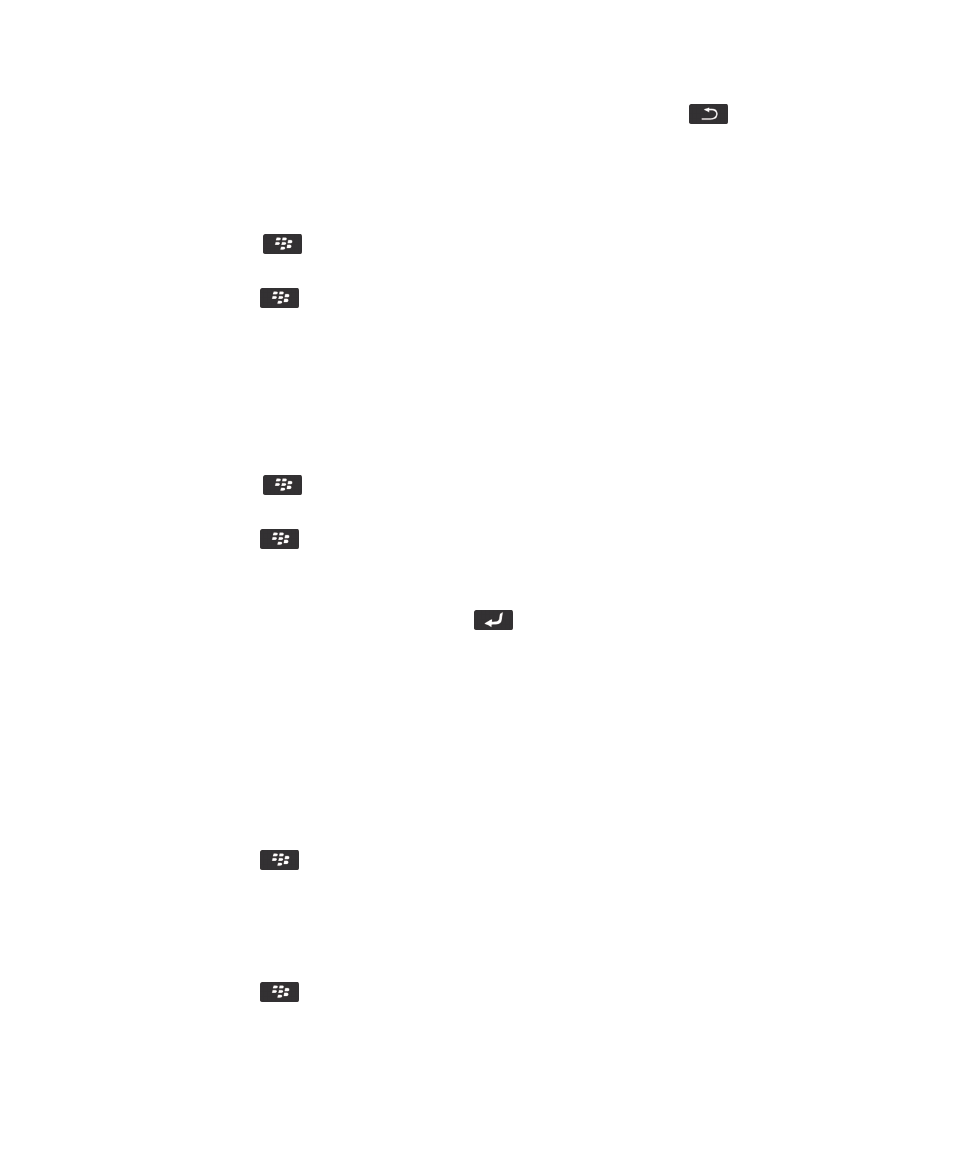
Hinzufügen, Umbenennen oder Löschen eines Lesezeichenordners für
Webseiten
1.
Klicken Sie auf der Startseite auf das Symbol Browser.
2.
Drücken Sie die Taste
> Lesezeichen.
3.
Markieren Sie einen Lesezeichenordner.
4.
Drücken Sie die Taste
.
• Um einen Lesezeichenordner hinzuzufügen, klicken Sie auf Unterordner hinzufügen.
• Um einen Lesezeichenordner umzubenennen, klicken Sie auf Ordner umbenennen. Geben Sie einen neuen
Namen für den Ordner ein. Drücken Sie die Taste
auf der Tastatur.
• Um einen Lesezeichenordner zu löschen, klicken Sie auf Ordner löschen.